So schalten Sie Ihren Monitor über die Tastatur aus
Wenn Sie wie die meisten Menschen sind, lassen Sie Ihren Monitor wahrscheinlich die ganze Zeit eingeschaltet. Was aber, wenn es zu einem Stromausfall kommt und Sie keinen Batterie-Backup haben?
Mit nur wenigen Tastendrücken können Sie Ihren Monitor ausschalten, damit er keine Energie verschwendet. In diesem Artikel zeigen wir Ihnen, wie es geht.
So schalten Sie Ihren Monitor mit einer Tastenkombination in Windows aus
Windows-Tastenkombinationen sind eine praktische Möglichkeit, auf häufig verwendete Tasten zuzugreifen Dateien und Anwendungen schnell. Sie können jedoch auch zum Ausführen verschiedener Befehle verwendet werden.

So schalten Sie Ihren Monitor in Windows mit einer Verknüpfung aus:
Drücken Sie „Alt + D“, um die Fenster der aktuell auf Ihrem Computer ausgeführten Programme zu minimieren.
Drücken Sie „Alt + F4.“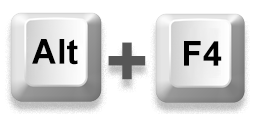 Wählen Sie „Ruhezustand“ aus den Dropdown-Optionen auf dem nächsten Bildschirm. Dadurch wird Ihr Computer sofort in den Ruhezustand versetzt.
Wählen Sie „Ruhezustand“ aus den Dropdown-Optionen auf dem nächsten Bildschirm. Dadurch wird Ihr Computer sofort in den Ruhezustand versetzt.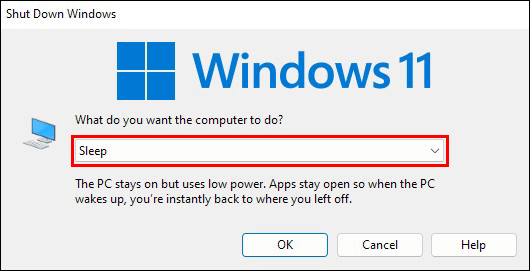
Um Ihren Monitor wieder einzuschalten, müssen Sie nur eine beliebige Taste auf Ihrer Tastatur drücken.
Möglicherweise ist Ihnen die Verknüpfung aufgefallen Die obige Verknüpfung ist keine „echte“ Verknüpfung, da sie nicht ohne Maus auskommt. Nachdem Sie die Tastaturkombination „Alt + F4“ gedrückt haben, müssen Sie noch mit der Maus die Option „Ruhezustand“ auswählen. Aber hier kommt PowerShell ins Spiel.
PowerShell ist eine Befehlszeilen-Shell, die explizit von Microsoft zur Automatisierung von Aufgaben entwickelt wurde. Es kann fast alles tun, was ein Windows-Administrator täglich tun muss, beispielsweise die Verwaltung von Benutzern, Netzwerken und Ressourcen. Damit können Benutzer fast alles automatisieren, vom Schließen geöffneter Programme bis zum Ausschalten des Bildschirms.
So verwenden Sie PowerShell, um den Monitor in Windows auszuschalten:
Gehen Sie zu Ihrem Windows-Startbildschirm.
Rechtsklick auf den Desktop.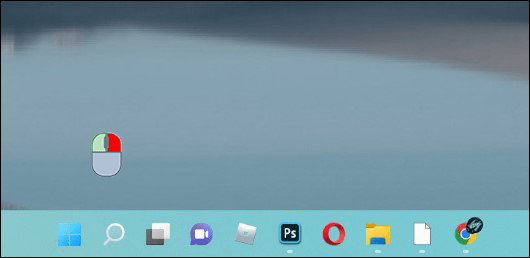 Bewegen Sie den Mauszeiger über „Neu“ und wählen Sie „Verknüpfung“ aus dem Kontext-Untermenü.
Bewegen Sie den Mauszeiger über „Neu“ und wählen Sie „Verknüpfung“ aus dem Kontext-Untermenü.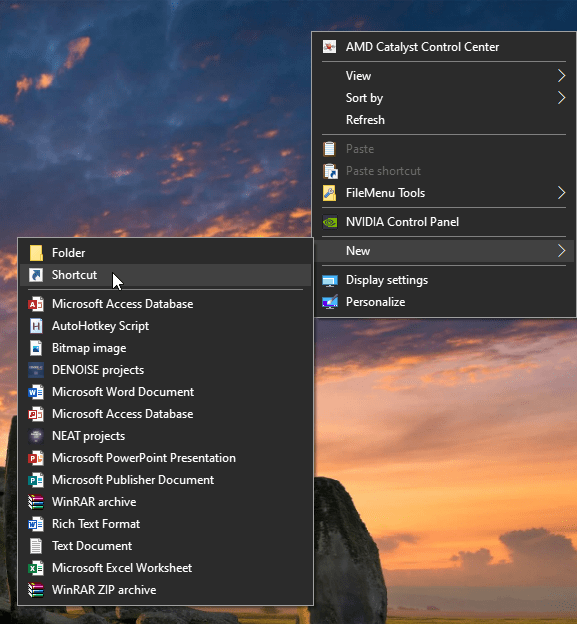 Fügen Sie den folgenden Powershell-Befehl in das leere Feld ein.
Fügen Sie den folgenden Powershell-Befehl in das leere Feld ein.
powershell.exe-Command „(Add-Type'[DllImport(\”user32.dll\”)]public static extern int SendMessage(int hWnd,int hMsg,int wParam,int lParam);’-Name a-Pas)::SendMessage(-1,0×0112,0xF170,2)”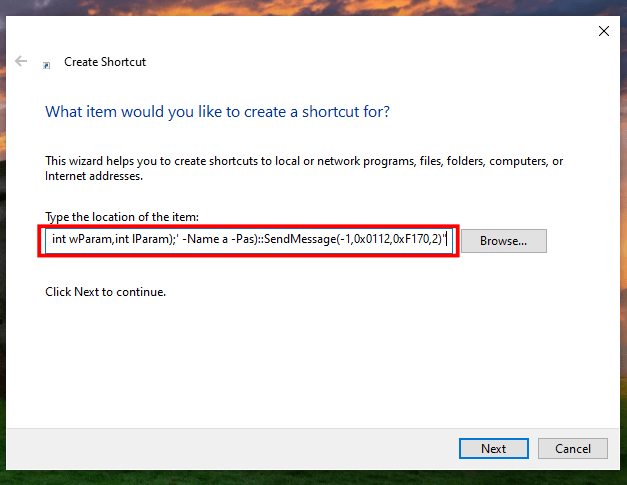 Klicken Sie auf „Weiter“.
Klicken Sie auf „Weiter“.
Geben Sie einen Namen für Ihre Verknüpfung ein, z. B „Monitor ausschalten“ oder „Monitor im Ruhezustand“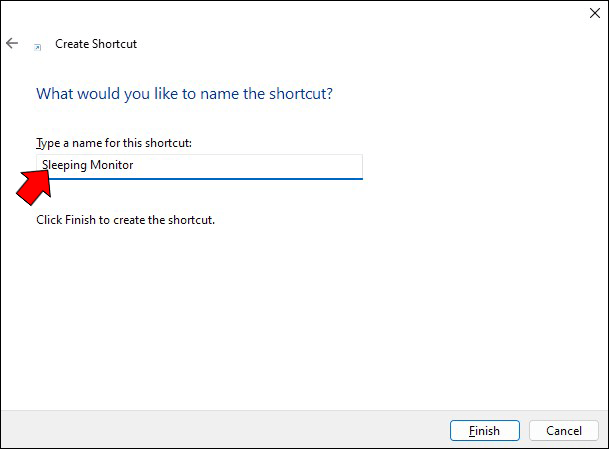 Klicken Sie auf die Schaltfläche „Fertig stellen”. Dadurch sollte ein Desktopsymbol für Ihre neue Verknüpfung erstellt werden.
Klicken Sie auf die Schaltfläche „Fertig stellen”. Dadurch sollte ein Desktopsymbol für Ihre neue Verknüpfung erstellt werden.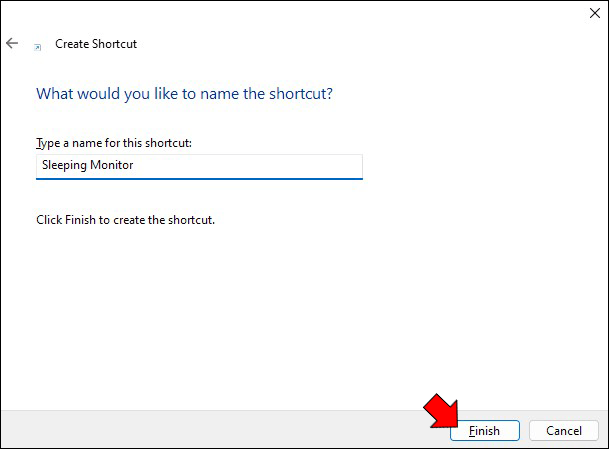 An dieser Stelle müssen Sie eine Tastaturkombination festlegen, die die Tastenkombination ausführt. Klicken Sie dazu mit der rechten Maustaste auf die Verknüpfung und wählen Sie „Eigenschaften“
An dieser Stelle müssen Sie eine Tastaturkombination festlegen, die die Tastenkombination ausführt. Klicken Sie dazu mit der rechten Maustaste auf die Verknüpfung und wählen Sie „Eigenschaften“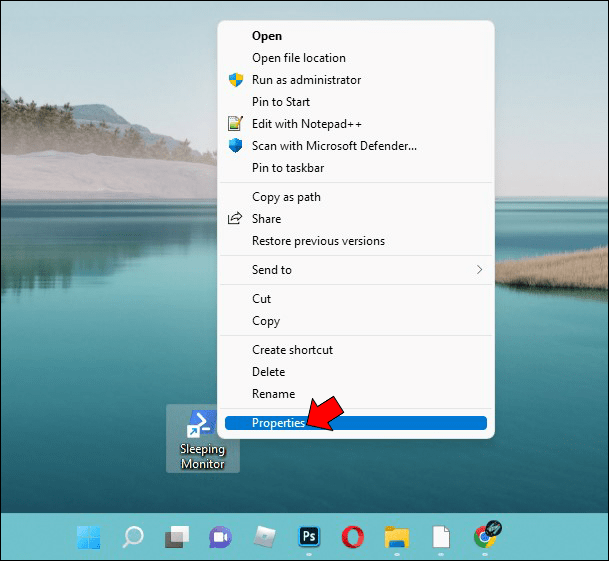 Geben Sie eine Tastenkombination in das Feld neben „Tastenkombination“ ein.
Geben Sie eine Tastenkombination in das Feld neben „Tastenkombination“ ein.
Klicken Sie auf „OK“, um die Änderungen zu speichern.
Und das ist es! Um die Verknüpfung auszuführen, drücken Sie Drücken Sie die Tastaturkombination, die Sie gerade erstellt haben, um ein Eingabeaufforderungsfenster auf Ihrem Bildschirm zu öffnen. Der Bildschirm sollte sich einige Augenblicke später (ca. 2 Sekunden) ausschalten. Ein einfacher Mausklick lässt den Bildschirm aufleuchten, wenn Sie bereit sind, mit der Arbeit fortzufahren.
So schalten Sie Ihren Monitor mit einer Tastenkombination auf einem Mac aus
Wie Windows ermöglicht macOS Benutzern die Verwendung zahlreicher Tastenkombinationen, um Aufgaben zu automatisieren, die sonst länger dauern würden. Aber während Windows keine integrierte Tastenkombination zum Ausschalten des Bildschirms hat, verfügt macOS über eine: „Strg + Umschalt + Auswerfen“.
Das Beste daran Die Tastenkombination besteht darin, den Bildschirm auszuschalten, ohne in den Ruhezustand zu wechseln. Dies bedeutet, dass Sie Ihre Arbeit sofort fortsetzen können, nachdem Sie eine beliebige Tastaturtaste gedrückt haben. Sie werden nicht aufgefordert, den Bildschirm zu entsperren oder Ihr lokales Windows-Passwort einzugeben.
Wenn Sie jedoch den Bildschirm ausschalten und gleichzeitig Ihren Computer in den Ruhezustand versetzen möchten, lautet die Tastenkombination „Wahl + Befehl + Auswerfen“.
So schalten Sie ihn aus Ihr Monitor mit einer Tastenkombination auf einem Chromebook
Chromebooks sind auf Benutzerfreundlichkeit ausgelegt und eine der Funktionen, die sie so benutzerfreundlich machen, ist, dass Sie den Bildschirm schnell ausschalten können. Sie können Ihren Monitor auch ausschalten, indem Sie Ihr Chromebook in den Ruhemodus versetzen. So geht’s:
Drücken Sie die Ein-/Aus-Taste drei Sekunden lang. Ein Energiemenü wird angezeigt.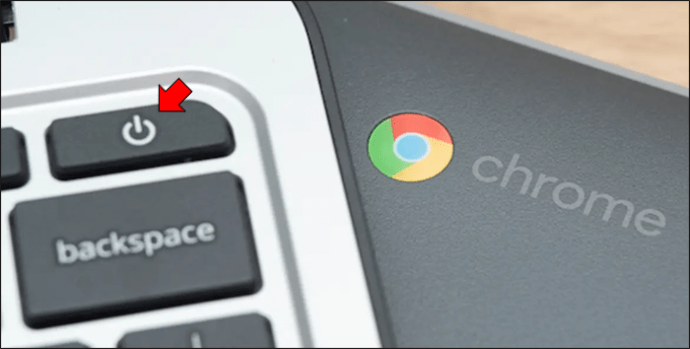 Wählen Sie “ Ruhemodus, um den Bildschirm auszuschalten.
Wählen Sie “ Ruhemodus, um den Bildschirm auszuschalten.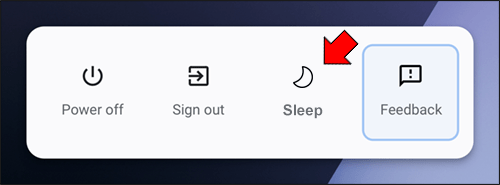
Das Chromebook wechselt in den Ruhemodus und der Bildschirm wird dunkel. Um es wieder aufzuwecken, drücken Sie eine beliebige Taste oder die Ein-/Aus-Taste.
Im Ruhemodus werden der Bildschirm und die meisten internen Komponenten ausgeschaltet, der Arbeitsspeicher bleibt jedoch mit Strom versorgt, sodass Sie beim Öffnen des Geräts schnell wieder mit der Arbeit beginnen können Deckel wieder.
So schalten Sie Ihren Monitor mit einer Tastenkombination auf einem Linux-Gerät aus
Die Steuerung Ihres Monitors auf Linux-Geräten läuft auf Display Power Management Signaling (DPMS) hinaus.
DPMS ist eine von den meisten Grafikkarten und Monitoren unterstützte Funktion, die es dem Computer ermöglicht, die Anzeige auszuschalten, wenn sie nicht verwendet wird. Dies kann Strom sparen und die Belastung Ihrer Augen verringern, wenn Sie dazu neigen, Ihren Computer längere Zeit eingeschaltet zu lassen.
Unter Linux können Sie DPMS verwenden, um Ihren Bildschirm mit einem einfachen Befehl auszuschalten.
Öffnen Sie zunächst ein Terminalfenster und geben Sie „xset dpms force off“ ein. Dadurch wird Ihr Bildschirm sofort ausgeschaltet. Wenn Sie den Bildschirm wieder einschalten möchten, geben Sie „xset dpms force on“ ein.”
Sie können diesen Befehl auch verwenden, um Ihren Computer in den Standby-oder Suspend-Modus zu versetzen. Der Befehl „xset dpms force standby“ versetzt Ihren Computer in den Standby-Modus und „xset dpms force suspend“ unterbricht den Bildschirm (Ruhezustand starten).
Bedenken Sie, dass durch die Verwendung von DPMS keine nicht gespeicherte Arbeit gespeichert wird. Stellen Sie sicher, dass Sie Ihre Arbeit speichern, bevor Sie diese Befehle verwenden.
Verlängern Sie die Lebensdauer Ihres Monitors
Wenn Sie Ihren Computer für längere Zeit verlassen, müssen Sie einige Vorsichtsmaßnahmen treffen, um die Lebensdauer zu gewährleisten wird bei Ihrer Rückkehr in einwandfreiem Zustand sein. Eines der wichtigsten Dinge, die Sie tun können, ist, Ihren Monitor auszuschalten.
Auch wenn er klein erscheint, kann das Ausschalten Ihres Monitors dazu beitragen, ein Einbrennen zu vermeiden und seine Lebensdauer zu verlängern.
Haftungsausschluss: Einige Seiten dieser Website können einen Affiliate-Link enthalten. Dies hat keinerlei Auswirkungen auf unsere Redaktion.
